Для большинства командная строка — это несколько пугающая излишняя операционная система Windows. Интерфейс черный, унылый и без особой помощи. По сравнению с остальным интерфейсом Windows, он кажется пустым. Несмотря на свое первое впечатление, командная строка — один из самых мощных инструментов в арсенале Windows.
Разблокируйте «100+ Основные команды Windows CMD» прямо сейчас!
Это подпишет вас на нашу рассылку
Введите адрес электронной почты
отпереть
Прочитайте нашу политику конфиденциальности
Командная строка полезна для всего: от сложной автоматизации до настройки сети. То, чего ему не хватает в интерфейсе, это более чем компенсирует эффективность. Если вы не знаете, с чего начать со знанием командной строки, что может быть лучше, чем начать здесь!
CMD Команды
Хотя большинство из них сразу ищут лучшие и самые полезные команды, это помогает скрыть, что означают различные параметры. Мастерство вашей командной строки достигается не только благодаря наличию лексикона команд
но понимание того, что означает каждый параметр и как различные параметры могут быть объединены для достижения желаемого эффекта.
Ниже приведен полный список большинства команд, используемых в типичных командах Windows. Вы можете скачать PDF версию здесь. Прокрутите вниз до следующего списка основных команд для немедленного использования списка команд.
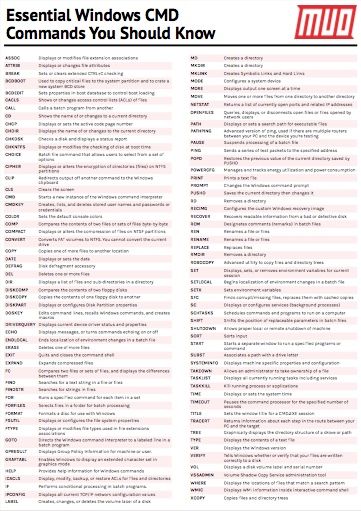
A-B
ASSOC - Displays or modifies file extension associations. ATTRIB - Displays or changes file attributes. BREAK - Sets or clears extended CTRL+C checking. BCDBOOT - Used to copy critical files to the system partition and to crate a new system BCD store. BCDEDIT - Sets properties in boot database to control boot loading.
С
CACLS - Shows or changes access control lists (ACLs) of files. CALL - Calls a batch program from another. CD - Shows the name of or changes to a current directory. CHCP - Displays or sets the active code page number. CHDIR - Displays the name of or changes to the current directory. CHKDSK - Checks a disk and displays a status report. CHKNTFS - Displays or modifies the checking of disk at boot time. CHOICE - Batch file command that allows users to select from a set of options. CIPHER - Displays or alters the encryption of directories (files) on NTFS partitions. CLIP - Redirects output off another command to the Windows clipboard. CLS - Clears the screen. CMD - Starts a new instance of the Windows command interpreter. CMDKEY - Creates, lists, and deletes stored user names and passwords or credentials. COLOR - Sets the default console colors. COMP - Compares the contents of two files or sets of files byte-by-byte. COMPACT - Displays or alters the compression of files on NTSF partitions. CONVERT - Converts FAT volumes to NTFS. You cannot convert the current drive. COPY - Copies one of more files to another location.
D
DATE - Displays or sets the date. DEFRAG - Disk defragment accessory. DEL - Deletes one or more files. DIR - Displays a list of files and sub-directories in a directory. DISKCOMP - Compares the contents of two floppy disks. DISKCOPY - Copies the contents of one floppy disk to another. DISKPART - Displays or configures Disk Partition properties. DOSKEY - Edits command lines, recalls Windows commands, and creates macros. DRIVERQUERY - Displays current device driver status and properties.
Е
ECHO - Displays messages, or turns commands echoing on or off. ENDLOCAL - Ends localization of environment changes in a batch file. ERASE - Deletes one of more files. EXIT - Quits and closes the command shell. EXPAND - Expands compressed files.
F
FC - Compares two files or sets of files, and displays the differences between them. FIND - Searches for a text string in a file or files. FINDSTR - Searches for strings in files. FOR - Runs a specified command for each item in a set. FORFILES - Selects files in a folder for batch processing. FORMAT - Formats a disc for use with Windows. FSUTIL - Displays or configures the file system properties. FTYPE - Displays or modifies file types used in file extensions associations.
G-I
GOTO - Directs the Windows command interpreter to a labeled line in a batch program. GPRESULT - Displays Group Policy Information for machine or user. GRAFTABL - Enables Windows to display an extended character set in graphics mode. HELP - Provides help information for Windows commands. ICACLS - Display, modify, backup, or restore ACLs for files and directories. IF - Performs conditional processing in batch programs. IPCONFIG - Displays all current TCP/IP network configuration values.
Л-М
LABEL - Creates, changes, or deletes the volume label of a disk. MD - Creates a directory. MKDIR - Creates a directory. MKLINK - Creates Symbolic Links and Hard Links. MODE - Configures a system device. MORE - Displays output one screen at a time. MOVE - Moves one or more files from one directory to another directory.
О-Р
OPENFILES - Queries, displays, or disconnects open files or files opened by network users. PATH - Displays or sets a search path for executable files. PAUSE - Suspends processing of a batch file. POPD - Restores the previous value of the current directory saved by PUSHD. PRINT - Prints a text file. PROMPT - Changes the Windows command prompt. PUSHD - Saves the current directory then changes it.
р
RD - Removes a directory. RECOVER - Recovers readable information from a bad or defective disk. REM - Designates comments (remarks) in batch files. REN - Renames a file or files. RENAME - Renames a file or files. REPLACE - Replaces files. RMDIR - Removes a directory. ROBOCOPY - Advanced utility to copy files and directory trees.
S
SET - Displays, sets, or removes environment variables for current session. SETLOCAL - Begins localization of environment changes in a batch file. SETX - Sets environment variables. SC - Displays or configures services (background processes). SCHTASKS - Schedules commands and programs to run on a computer. SHIFT - Shifts the position of replaceable parameters in batch files. SHUTDOWN - Allows proper local or remote shutdown of machine. SORT - Sorts input. START - Starts a separate window to run a specified programs or command. SUBST - Associates a path with a drive letter. SYSTEMINFO - Displays machine specific properties and configuration.
T
TAKEOWN - Allows an administrator to take ownership of a file. TASKLIST - Displays all currently running tasks including services. TASKKILL - Kill running process or applications. TIME - Displays or sets the system time. TIMEOUT - Pauses the command processor for the specified number of seconds. TITLE - Sets the window title for a CMD.EXE session. TREE - Graphically displays the directory structure of a drove or path. TYPE - Displays the contents of a text file.
V-X,
VER - Displays the Windows version. VERIFY - Tells Windows whether or verify that your files are written correctly to a disk. VOL - Displays a disk volume label and serial number. VSSADMIN - Volume Shadow Copy Service administration tool. WHERE - Displays the locations of files that match a search pattern. WMIC - Displays WMI information inside interactive command shell. XCOPY - Copies files and directory trees.
Замечания: Чтобы получить полный доступ к командной строке, вы должны запустить ее как администратор. Привилегия администратора позволяет пользователям получать доступ к командам, недоступным в противном случае.
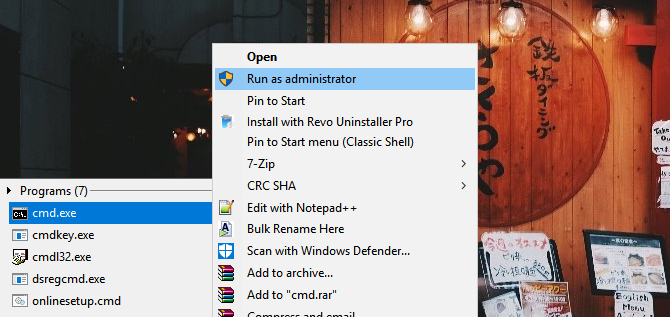
Чтобы активировать режим администратора, откройте Стартовое меню, введите CMD, щелкните правой кнопкой мыши программу CMD и выберите Запустить от имени администратора. В Windows 10 также можно щелкнуть правой кнопкой мыши кнопку «Пуск» и выбрать Командная строка (администратор).
Список основных команд
Команды CMD исчисляются тысячами, каждая со своим действием.
[команда] /?
Приведенная выше команда предоставляет пользователям больше информации с учетом конкретных команд. Это занимает первое место в списке только потому, что позволяет пользователям определять команды без необходимости полагаться на сторонние источники.
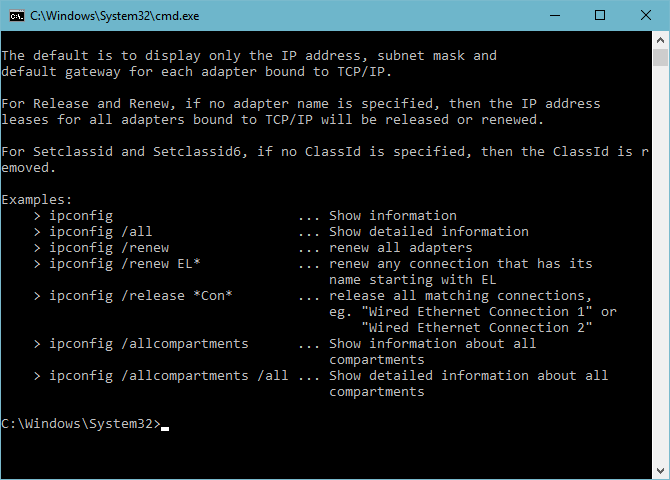
SFC / SCANNOW
Восстанавливает важные системные файлы
без необходимости переустановки ОС.
Лучше всего запускать эту команду в безопасном режиме, так как любые непосредственные проблемы с ОС могут поставить под угрозу полное восстановление.
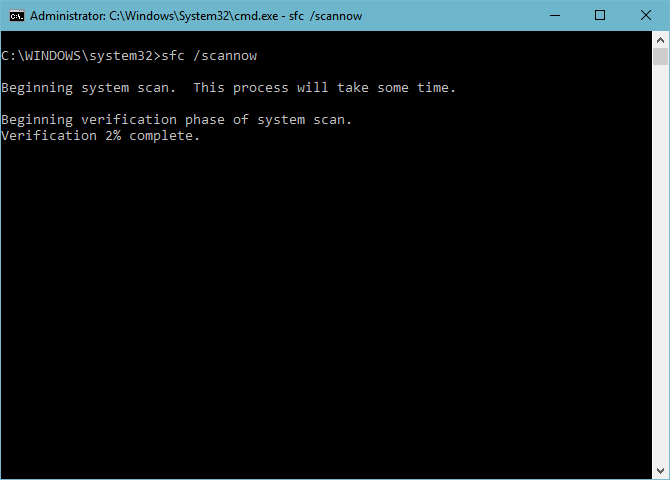
CHKDSK
Исправляет ошибки файловой системы, поврежденные сектора и восстанавливает читаемую информацию. Есть два способа запуска команды chkdsk.
- chkdsk / F — Запускает chkdsk и исправляет ошибки файловой системы.
- чкдск / р — Исправляет ошибки, находит плохие сектора и восстанавливает информацию из этих плохих ошибок. Более полное сканирование, чем / F.
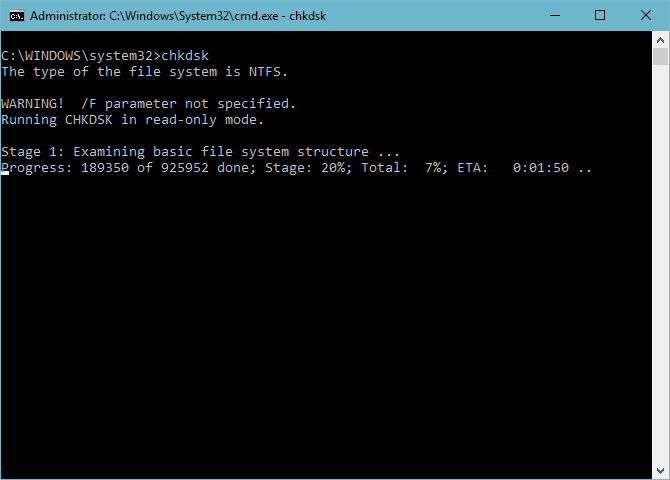
ping, pathping, tracert
пинг а также Pathping (более полная форма ping) будет отображать или отображать пакеты данных, отправленные с определенного веб-сайта. Pathping, наряду с ЬгасегЬ, отобразит IP-адрес каждого маршрутизатора (или узла) на пути к желаемому домену.
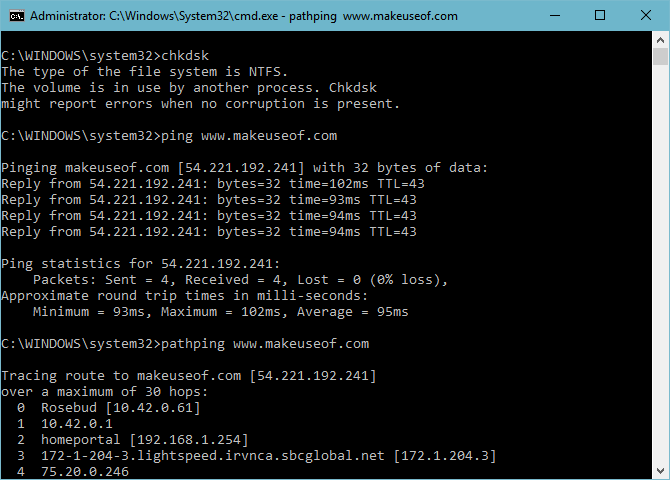
Powercfg
По умолчанию некоторые конфигурации питания, такие как режим гибернации, по умолчанию отключены. Режим гибернации, в отличие от выключения компьютера, сохранит последнее состояние вашего компьютера (программы, окна и т. Д.) И быстрее запустится. Чтобы включить или отключить, используйте следующие команды:
- powercfg / спящий режим включен — Включает режим гибернации, доступный через стандартные параметры питания Windows.
- powercfg / спящий режим выключен — Отключает режим гибернации.
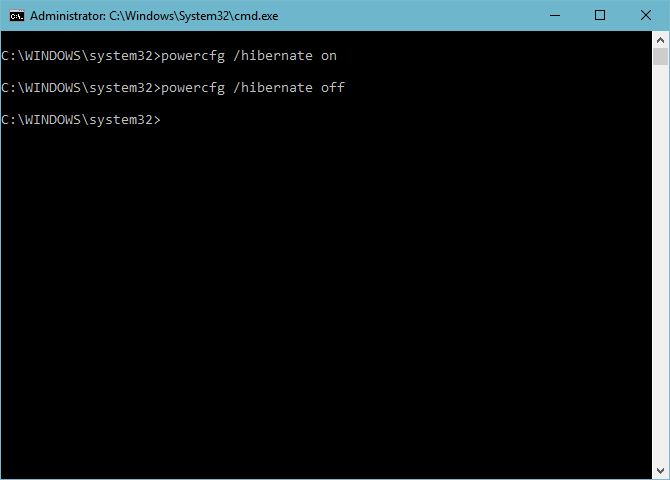
DriverQery …> [Имя файла]
В то время как большинство из нас не может понять, как работают драйверы для ПК, иногда возникают проблемы с драйверами. Это может быть столь же незначительным, как задержка в производительности, или таким же значительным, как постоянные BSOD.
Хотя запрос драйвера не дает немедленного преимущества, он дает обзор информации о драйвере ПК, чтобы полностью устранить неполадки аппаратного и программного обеспечения.
- driverquery — Представляет сортированный список установленных драйверов.
- driverquery / FO TABLE, LIST или же CSV — Представляет ваши драйверы в виде таблицы, списка или таблицы Excel.
Если вы добавите > [FileName.csv] к вашему исходному параметру — driverquery / FO CSV> driverquery.csv например — ваша командная строка возьмет информацию, представленную через запрос драйвера, и выведет ее на лист Excel. Файл будет направлен на ваш Windows32 папка по умолчанию.
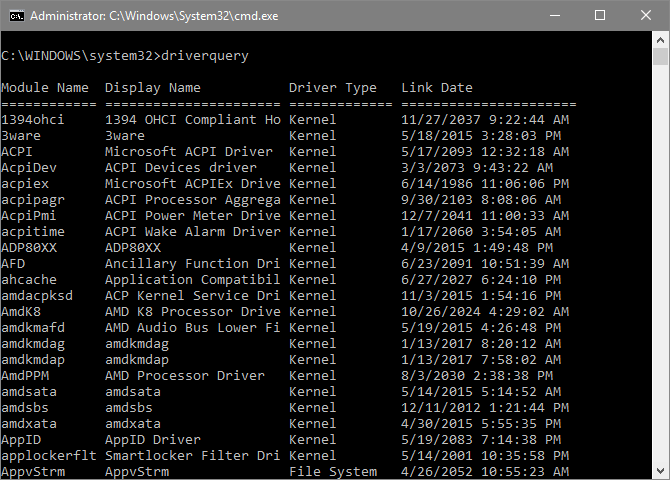
ipconfig / выпуск, обновление, flushdns
Иногда сетевые проблемы могут возникать из-за неисправных IP-адресов или поврежденных файлов DNS (Domain Name Server). Чтобы это исправить, введите следующие команды по порядку:
- ipconfig / release — освобождает ваш IP-адрес.
- ipconfig / renew — Заменяет ваш предыдущий IP-адрес (и занимает значительно больше времени, чем другие два).
- ipconfig / flushdns — Удаляет предварительно настроенный список DNS, позволяя веб-сайтам, которые ранее были недоступны, загружаться снова.
Лучше всего делать это, когда у вас проблемы с сетью. В частности, когда вы подключены к Интернету, но некоторые веб-сайты не будут работать.
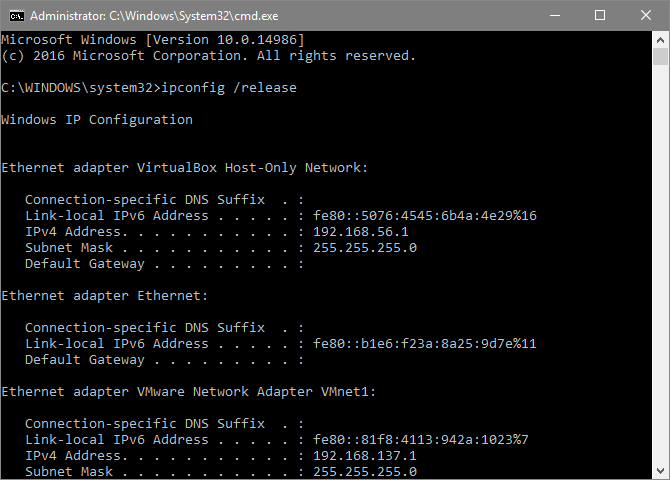
Командуйте вашей подсказкой!
Командная строка — это не какой-то странный зверь, смущающий вас. Это простая функция, заполненная полезными инструментами для управления практически всеми аспектами вашего ПК. Мы лишь слегка коснулись того, что у вас есть в командной строке, так что приступим к изучению
!
Какие еще команды вы хотели бы выучить? Дайте нам знать в комментариях ниже!
Изображение предоставлено: Роман Марвел и Брайан Гофф через Shutterstock.com

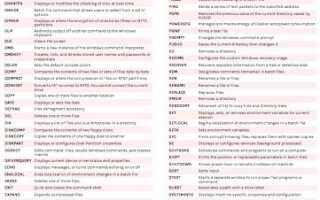
![3 бесплатных медиапроигрывателя, поддерживающих ускорение графического процессора [Windows]](https://helpexe.ru/wp-content/cache/thumb/11/dcb4122b7c47411_150x95.jpg)


